Jūsu iPhone zina, kur atrodaties, un atceras, kur esat bijis. Tas reģistrē jūsu biežās Hangouts sesijas-pazīstamas arī kā “nozīmīgas atrašanās vietas”, un izmanto šos datus, lai sniegtu uz atrašanās vietu balstītus ieteikumus, izmantojot Siri, un izmantotu citas funkcijas. Tomēr nekrītiet panikā: šie dati tiek glabāti jūsu tālrunī, nevis Apple.
Tomēr varbūt tomēr vēlaties to izslēgt. Varbūt jums ir romāns un nevēlaties, lai jūsu aizdomīgais dzīvesbiedrs uzzinātu, kur jūs un jūsu mīļākais savienojaties. Vai arī jūs esat slepens policists un nevēlaties, lai jūsu apmeklējumi policijas iecirknī tiktu parādīti jūsu tālrunī. Šodien mēs redzēsim, kā piekļūt jūsu neseno atrašanās vietu datiem, tos noņemt un vispār izslēgt.
Kā atrast nozīmīgas atrašanās vietas savā iPhone
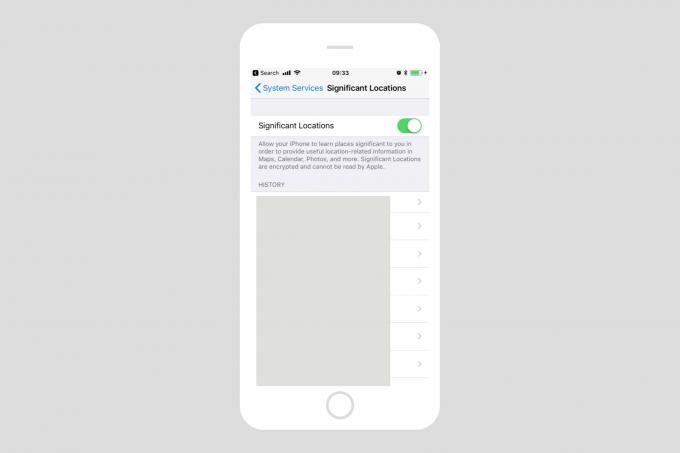
Ievērojamo atrašanās vietu iestatījumi ir aprakti diezgan dziļi. Jūs tos atradīsit Iestatījumi> Konfidencialitāte> Atrašanās vietas pakalpojumi> Sistēmas pakalpojumi> Nozīmīgas atrašanās vietas. Lai tos redzētu, jums ir jāautentificējas, izmantojot savu piekļuves kodu, Touch ID vai Face ID. Kad esat šeit, jūs redzēsit apmeklēto pilsētu sarakstu. Katrā no tām būs norādīts apakšvietu skaits un jūsu apmeklējumu datums vai datumu diapazons.
Pilsētā, kurā dzīvojat, iespējams, būs visvairāk ierakstu, taču jūs varat būt pārsteigti par to, kādi citi punkti ir ierakstīti. Lai skatītu atrašanās vietas kartē, vienkārši pieskarieties pilsētas nosaukumam.
Dati var būt aizraujoši vai biedējoši atkarībā no jūsu viedokļa. Jūs redzēsit karti, kurā būs redzami apļi, norādot jūsu visbiežāk apmeklētās atrašanās vietas. Zem kartes ir saraksts, kas sakārtots pēc apmeklējuma biežuma. Pieskarieties vienai no šīm atrašanās vietām, un jūs redzēsit vēl vienu sarakstu (un karti), kurā ir norādīts precīzs jūsu apmeklējumu laiks.
Šo ziņu jums sniedz mSpyLite.
Kā noņemt nozīmīgas atrašanās vietas no sava iPhone
Ir divi veidi, kā noņemt nozīmīgas vietas: kodolenerģijas veids un ķirurģiskais. Jebkurā vietā šajos datu sarakstos varat pieskarties Rediģēt pogu augšējā labajā stūrī un pēc tam noņemiet ierakstus. Atkarībā no tā, cik dziļi atrodaties saraksta hierarhijā, varat atsevišķi dzēst atsevišķus vienas vietas apmeklējumus vai noņemt visu pilsētu no vēstures.
Mūsu slepenā policista piemērā policists varētu vienkārši noņemt policijas iecirkni apmeklējumus un atstājiet pārējo, lai gan tas nozīmē noņemt arī katru nākamo apmeklējumu, lai paliktu "tīrs."
Kā pilnībā izslēgt iPhone atrašanās vietas izsekošanu
Kodolieroču risinājums ir izslēgt nozīmīgas vietas. To var izdarīt, pārslēdzot pogu svarīgo atrašanās vietu iestatījumu augšpusē. Tomēr, to darot, jūs zaudēsit dažas iPhone funkcijas. Piemēram, Maps logrīki nedarbosies pareizi bez piekļuves šiem datiem. Kā vienmēr, jums jāizlemj, vai kompromiss ir tā vērts. Ņemot vērā, ka, lai piekļūtu šiem datiem, ir nepieciešama fiziska piekļuve jūsu iPhone (vai iPad), kā arī piekļuves kods vai pirkstu nospiedums, jūs varat uzskatīt, ka dati ir droši. Vai nē.
Tāpat kā dienasgrāmata
Dažiem cilvēkiem nozīmīgu atrašanās vietu dati varētu būt jautrs veids, kā uzzināt, ko viņi darīja agrāk. Citiem tas pat varētu izrādīties noderīgi, palīdzot atcerēties klientu apmeklējumus vai izsekot brīnišķīgajam restorānam, kuru dažas reizes apmeklējāt atvaļinājuma laikā. Alternatīvi, šāda veida informācijas esamība jūsu iPhone var jūs biedēt. Aplūkojiet, ko ir ierakstījis jūsu iPhone, un izlemiet pats.
